góc sửa chữa
Hướng dẫn khắc phục một số lỗi Camera Yoosee thường gặp nhất 2019
Hướng dẫn khắc phục một số lỗi Camera Yoosee thường gặp nhất 2019
Hiện nay, Camera Yoosee đang là sản phẩm đang được sử dụng rộng rãi trong đời sống con người, bởi nhu cầu quan sát, giám sát an ninh ngày càng được chú trọng hơn. Với ưu điểm giá rẻ, dễ dàng lắp đặt camera, dễ dàng cài đặt và quản lý ở nhiều thiết bị camera Yoosee là lựa chọn người dùng chọn mua hàng đầu. Tuy nhiên, trong quá trình cài đặt và sử dụng camera yoosee khách hàng thường gặp phải một số vấn đề camera báo lỗi nên không sử dụng được.
Chính vì vậy, ở bài viết hôm nay lapcamerahanoi sẽ hướng dẫn bạn cách khắc phục một số lỗi thường gặp trên camera yoosee như báo lỗi mạng bận, không đủ quyền hạn, lỗi mật khẩu, báo hình ổ khóa, báo offline, không kết nối được wifi…
Xem thêm: Hướng dẫn cách lấy lại mật khẩu Camera IP Wifi
1.Lỗi Camera Yooee báo mạng bận hay ngoại tuyến:
Camera Yoosee lỗi mạng bận (tiếng anh: Network is busy. try again later (30102005)). Nếu camera của bạn đang bị lỗi này thì nguyên nhân thường là do chất lượng của kết nối mạng internet của thiết bị điện thoại, ipad hoặc của chính camera.

Nguyên nhân lỗi Camera Yoosee báo lỗi mạng bận:
Camera Wifi Yoosee hoạt động chủ yếu nhờ vào mạng internet chính vì vậy, lỗi thường xuất phát từ đây. Thường lỗi phát sinh do một số trường hợp như sau:
- Trường hợp thứ nhất dẫn đến việc Camera Yoosee báo mạng bận là do mạng (WIFI/3G) trên chiếc điện thoại bạn đang sử dụng yếu.
- Trường hợp thứ 2: Có thể mạng nhà bạn đang bị rớt khiến cho chiếc camera không thể kết nối được hoặc có quá nhiều thiết bị kết nối đến modem nhà Bạn. Nếu có quá nhiều thiết bị kết nối đến Modem (mạng wifi) thì sẽ có 2 trường hợp xảy ra đó là: Modem thường sẽ hạn chế thiết bị kết nối vào nên lúc này camera không thể kết nối vào mạng wifi hoặc có qua nhiều thiết bị đang sử dụng khiến cho băng thông bị tiêu tốn rất nhiều.
Cách khắc phục lỗi Camera Yoosee báo lỗi ngoại tuyến:
Để khắc phục lỗi trên bạn thực hiện như sau:
Đối với trường hợp thứ nhất: Bạn thử kết nối điện thoại của mình với mạng wifi có tín hiệu tốt hơn hoặc chờ đến khi tín hiệu internet tốt bạn kết nối trở lại. Khởi động lại điện thoại của bạn nếu cần thiết.
Đối với trường hợp thứ 2: Khởi động lại chiếc Modem wifi bằng cách rút nguồn điện ra và chờ khoảng 5 phút rồi cắm lại moderm wifi để reset kết nối. Nếu không có vấn đề nào liên qua đến kỹ thuật thì tới đây có lẽ là chiếc Camera Yoosee sẽ báo Online trở lại và hoạt động bình thường rồi đó.
Một số lưu ý giúp bạn sử dụng Camera Yoosee không báo lỗi mạng bận:
Để sử dụng camera Wifi iP Yoosee hiệu quả nhất bạn cần lưu ý một số chia sẻ sau đây để bạn có thể trải nghiệm tốt hơn.
- Đảm bảo khoảng cách từ camera đến modem wifi, bộ phát wifi trong khoảng 7 m (tất nhiên thì càng gần càng tốt rồi).
- Hãy tắt hết thiết bị có sử dụng mạng internet, wifi khi không sử dụng đến.
- Nên khởi động lại modem wifi trong nhà 1 tuần 1 lần để mạng hoạt động luôn ổn định và xóa hết những lưu trữ không cần thiết.
- Nếu sử dụng nhiều thiết bị, camera hoạt động chập chờn thì hãy liên hệ với tổng đài nâng cấp băng thông lên.
2. Lỗi Camera Yoosee hiển thị sai giờ:
Nguyên nhân camera yoosee hiển thị sai giờ:
Trường hợp Camera Yoosee hiển thị sai giờ thì đây không phải do lỗi kỹ thuật mà đó chỉ là giờ mặc định của nhà sản xuất.
Cách khắc phục:
Lapcamerahanoi hướng dẫn cách sửa Camera Yoosee bị sai giờ bằng cách cài đặt múi giờ cho Camera Yoosee theo các bước dưới đây:
Bước 1: Mở ứng dụng camera Yoosee
Bước 2: Vào menu cài đặt.
Tiếp theo ta chọn mục Cài đặt thời gian
Chọn múi giờ +07
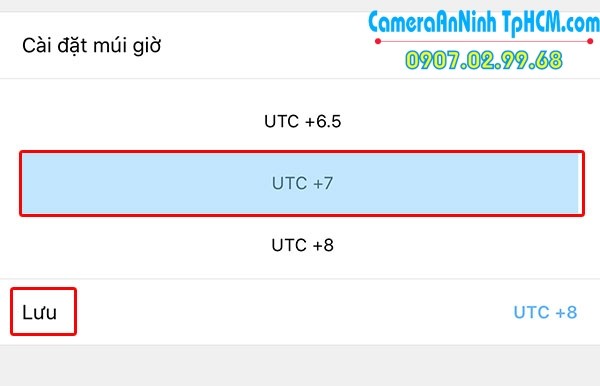
Sau đó chọn Lưu hoàn tất quá trình.
Như vậy chúng ta đã xử lý lỗi camera Yoosee bị sai giờ thành công rồi nhé.
3. Lỗi Camera Yoosee bị Lag giật:
Hiện tượng này, chủ yếu do một số nguyên nhân sau:
Nguyên nhân camera bị lag giật:
- Chủ yếu lỗi này do thiết bị phát wifi yếu
- Vị trí lắp đặt camera Yoosee quá xa so với wifi
- Lỗi do bộ phận thu phát sóng trên camera yoosee.
Cách khắc phục lỗi:
Khi thấy hiện tượng Camera Yoosee bị lag chúng ta tiến hành các bước sau:
- Kiểm tra lại kết nối cho camera Yoosee
- Khoảng cách camera Yoosee có xa modem wifi quá không
- Tăng cường thiết bị phát wifi như bộ lặp hay kích sóng wifi (repeater wifi).
4.Lỗi Camera Yoosee không lên hình:
Lỗi này khiến bạn không thể xem hình ảnh phát từ camera không dây Yoosee về thiết bị phát hình ảnh. Nguyên nhân chủ yếu như sau:
Nguyên nhân Camera Wifi IP Yoosee không lên hình:

- Do camera Yoosee bị hỏng
- Nguồn nuôi điện 12V cấp cho camera bị hỏng
- Kết nối wifi bị lỗi, wifi bị lỗi…
Cách sửa lỗi Camera không lên hình:
- Kiểm tra cục nguồn nuôi điện cho camera Yoosee có còn hoạt động hay ko ( hoặc đã cháy ). Nếu cục nguồn bị hỏng thì ta mua cục nguồn khác thay vào là ok
- Nếu nguồn ok, bạn kiểm tra wifi nhà bạn và thử bằng cách dùng điện thoại của bạn truy cập internet.
- Khởi động lại camera Yoosee.
5. Camera không dây Yoosee hình ảnh bị mờ:
Nguyên nhân:
Một trong những nguyên nhân phổ biến khiến cho camera yoosee bị mờ là do bụi bẩn, hơi nước bám vào ống những bởi những tác động từ môi trường xung quanh.
Cách xử lý camera Yoosee bị mờ:
Ngắt toàn bộ nguồn điện tháo lấy ống kính bảo vệ mắt camera, dùng một chiếc khăn ẩm lau sạch toàn bộ bụi bẩn, hơi nước.
6. Lỗi Camera hiển thị hình ảnh bị sọc:
Nguyên nhân:

- Một trong những nguyên nhân chính có thể gây camera yoosee bị nhiễu, camera yoosee bị sọc ngang là nguồn sáng chiếu trực tiếp ngược sáng đến camera của bạn.
- Một khi điều này xảy ra, camera giống như mắt của chúng ta, nó sẽ không thể truyền dữ liệu hình ảnh một cách rõ ràng dẫn đến xuất hiện tình trạng nhiễu.
- Nếu camera Yoosee phải đối mặt với ánh sáng chói lọi thì các điểm ảnh sẽ bị choáng ngợp và các đường ngang mà bạn nhìn thấy là nhiễu điện cơ bản của cảm biến ánh sáng.
Cách khắc phục:
- Để giải quyết vấn đề này, hãy giảm lượng ánh sáng hoặc thay đổi góc của camera quan sát.
- Một cách để giảm ánh sáng là chỉnh lại góc camera Yoosee hoặc che thêm mái vòm trên đỉnh camera.
7. Lỗi Camera IP Yoosee bị nhiễu:
Nguyên nhân:
- Trong một số trường hợp, các hiện tượng camera Yoosee bị nhiễu cho thấy có một thành phần nguồn AC 60 Hz trong video.
- Điều này có nghĩa là nguồn điện camera nhận được không đúng và cần được thay đổi.
Cách khắc phục lỗi này:
- Để giải quyết vấn đề camera Yoosee bị nhiễu, bạn có thể thay đổi nguồn điện vì nó có thể không được lọc hiệu quả cho dòng camera của bạn.
- Hoặc nguồn điện lâu ngay bạn dùng bị suy hao.
8. Lỗi không Reset được Camera IP Wifi Yoosee:
Nguyên nhân:
Có rất nhiều nguyên nhân khiến người dùng muốn Reset Camera Yoosee để tiến hành cấu hình cài đặt lại, ví dụ chuyển nhà qua chỗ có mật khẩu wifi mới ….

Cách sửa lỗi này:
Khi gặp trường hợp này bạn tiền hành sửa lỗi từng bước như sau:
Bước 1: Tiến hành xác định vị trí nút Reset Camera Yoosee.
- Thông thường thì nút Reset sẽ nằm ở dưới đế, sau lưng camera ngay gần chỗ cắm điện nguồn.
- Một số dòng đặc biệt sẽ có nút nhấn Reset cho người dùng.
Bước 2: Cắm điện cho Camera Yoosee và đợi khoảng 1 phút để camera khởi động hoàn chỉnh trước khi tiến hành Reset Camera.
Bước 3: Giống như Reset modem WiFi, việc Reset Camera Yoosee cần phải cần có 1 cây kim, đầu nhọn giống bút bi hay 1 cây tăm xỉa răng cứng và nhấn vào nút Reset
- Đối với các loại camera Yoosee có nút reset thì chỉ việc nhấn giữ nút Reset trong khoảng 10 giây còn lại bạn phải chọt vào lỗ Reset của Camera và đợi trong 10 giây.
- Không nhấn và thả ra ngay vì lúc đó camera sẽ phát ra tiếng ” Bưng ” và chuyển sang chế độ độc lập.
- Khởi động lại Camera và sẽ nghe tiếng tít cùng thông báo kết nối trong 5 phút đầu tiên.
Trên đây lapcamerahanoi vừa giới thiệu là các lỗi camera wifi Yoosee thường gặp nhất và cách xử lý. Hy vọng với những thông tin chúng tôi vừa chia sẽ, phần nào sẽ giúp bạn sử dụng và quản lý thiết bị camera của mình tốt hơn.

